DNS を変更する方法: まず、[ネットワークと共有センター] を開き、[アダプター設定の変更] オプションを見つけます。次に、DNS を設定するネットワークを選択し、[プロパティ] を選択し、[インターネット] を選択します。プロトコル バージョン 4 (TCP /IPv4)」; 最後に、使用する DNS サーバー アドレスを確認し、DNS アドレスを入力します。

#この記事の動作環境: Windows 7 システム、Dell G3 コンピューター。
DNS を変更する方法:
1. タスクバーのネットワーク アイコンをクリックし、「ネットワークと共有センター」を開きます。
2. 左側のナビゲーション バーで [アダプター設定の変更] オプションを見つけ、クリックして入力します。
3. dns を設定したいネットワークを選択し、アイコンを右クリックして「プロパティ」を選択します。
4. ネットワーク接続プロパティ パネルの [ネットワーク] オプションで、[インターネット プロトコル バージョン 4 (TCP/IPv4)] を選択し、下の [プロパティ] をクリックします。
5. プロパティ パネルで一般オプションに切り替え、次の DNS サーバー アドレスを使用するにチェックを入れ、DNS アドレスを入力し、OK ボタンをクリックして設定を完了します。
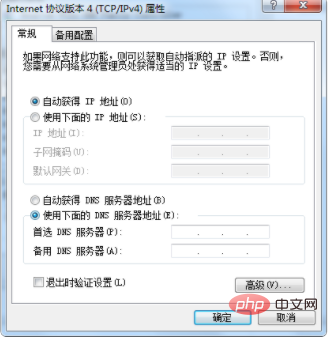
# 関連ビデオの推奨事項: PHP プログラミングの入門から熟練度まで
以上がDNSを変更する方法の詳細内容です。詳細については、PHP 中国語 Web サイトの他の関連記事を参照してください。